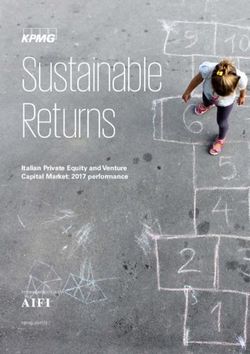Monitor LCD Acer Guida all'uso - Trovaprezzi
←
→
Trascrizione del contenuto della pagina
Se il tuo browser non visualizza correttamente la pagina, ti preghiamo di leggere il contenuto della pagina quaggiù
Questo manuale d’istruzione è fornito da trovaprezzi.it. Scopri tutte le offerte per Acer Predator X25 o
cerca il tuo prodotto tra le migliori offerte di Monitor
Monitor LCD Acer
Guida all’usoCopyright © 2020. Acer Incorporated.
Tutti i diritti riservati.
Guida all’uso Monitor LCD Acer
Italiano
Prima edizione: 09/2020
Le informazioni di questa pubblicazione sono passibili di modifiche periodiche senza obbligo
alcuno di preavviso o notifica di tali alterazioni o revisioni. Tali modifiche saranno inserite
nelle nuove edizioni di questo manuale o in pubblicazioni e documenti supplementari.
Questa azienda non si assume alcuna responsabilità né offre garanzie - esplicite o implicite
- nei confronti del contenuto del presente documento e in particolare non concede garanzie
di commerciabilità o idoneità a scopi specifici.
Trascrivere nello spazio sottostante i dati su numero modello, numero di serie, data e
luogo di acquisto. Il numero di serie e di modello sono registrati sulla targhetta attaccata al
computer. Tutta la corrispondenza avente per oggetto il computer deve includere il numero
di serie e di modello e le informazioni sull'acquisto.
È severamente vietato riprodurre, memorizzare in un sistema di recupero o trasmettere parti
di questa pubblicazione, in qualsiasi forma o con qualsiasi mezzo, elettronico, meccanico,
fotocopie, registrazioni o altro, senza la previa autorizzazione scritta della Acer Incorporated.
Guida all’uso Monitor LCD Acer
Numero modello: __________________________________
Numero di serie: ___________________________________
Data di acquisto: ________________________________
Luogo d'acquisto: ________________________________
Acer ed il logo Acer sono marchi commerciali registrati della Acer Incorporated. I nomi
di prodotti o marchi commerciali di altre aziende sono qui utilizzati solamente a scopo
identificativo e sono di proprietà delle loro rispettive aziende.Informazioni per la sicurezza ed il
comfort
Italiano
Istruzioni per la sicurezza
Leggere con attenzione queste istruzioni. Conservare questo documento per riferimenti
futuri. Attenersi a tutte le avvertenze ed istruzioni riportate sul prodotto.
Note speciali sui monitor LCD
Le seguenti condizioni sono fattori normali dei monitor LCD e non indicano una
problematica.
• A causa della natura della luce fluorescente, lo schermo può tremolare durante l'utilizzo
iniziale. Disattivare e riattivare l'interruttore d'alimentazione ed assicurarsi che il tremolio
scompaia.
• Si potrebbe notare una leggera irregolarità nella luminosità dell'immagine su schermo in
base alla grafica utilizzata.
• Il 99,99% o più dei pixel dello schermo LCD sono effettivi. Ci potrebbe essere lo 0,01%
o meno d'imperfezioni come un pixel che non risponde oppure che resta sempre
accesso.
• A causa della natura dello schermo LCD, quando la stessa immagine è visualizzata per
delle ore l'impressione di quest'ultima può restare sullo schermo dopo avere cambiato
immagine. In questo caso lo schermo si riprende lentamente cambiando l'immagine
oppure disattivando l'interruttore d'alimentazione per alcune ore.
Pulizia del monitor
Osservare rigorosamente le istruzioni per la pulizia del monitor:
• Scollegare sempre il cavo d’alimentazione del monitor prima della pulizia.
• Utilizzare un panno morbido per pulire lo schermo e le coperture frontali e laterali.Accessibilità
Assicurarsi che la presa di corrente a cui è collegato il cavo d'alimentazione sia facilmente
accessibile e che si trovi il più vicino possibile all'operatore dell'attrezzatura. Quando è
necessario scollegare l’alimentazione dall’attrezzatura, assicurarsi di scollegare il cavo
Italiano
d’alimentazione dalla presa di corrente elettrica.
Ascolto in sicurezza
Attenersi alle istruzioni che seguono per proteggere l'udito.
• Aumentare gradatamente il volume finché si sente chiaramente ed in modo confortevole
e senza distorsioni.
• Dopo avere impostato il livello del volume, non aumentarlo finché le orecchie non vi si
sono adattate.
• Limitare i tempi d'ascolto della musica ad alto volume.
• Evitare di alzare il volume per sovrastare i rumori esterni.
• Abbassare il volume se non si riescono a sentire le persone vicine che ci parlano.
Avvisi
• Non utilizzare questo prodotto vicino all'acqua.
• Non collocare questo prodotto su di un carrello, supporto o tavolo. Se il prodotto cade si
può danneggiare gravemente.
• Le fessure e le aperture servono per la ventilazione e garantire l'affidabilità del
funzionamento del prodotto e per prevenirne il surriscaldamento. Queste aperture
non devono essere bloccate o coperte. Le aperture non devono mai essere bloccate
collocando il prodotto su letti, divani, tappeti, o altre superfici simili. Questo prodotto
non deve mai essere collocato nelle vicinanze o sopra radiatori o bocchette del
riscaldamento ad aria, e non deve mai essere installato in strutture ad incasso, salvo
che sia fornita l'appropriata ventilazione.
• Non inserire mai oggetti di alcun tipo attraverso le fessure del mobile di questo prodotto
poiché potrebbero entrare in contatto con punti in cui sono presenti tensioni pericolose
che possono provocare corto circuiti e conseguenti incendi. Non versare mai alcun tipo
di liquido sopra o all'interno del prodotto.
• Per evitare danni ai componenti interni e per prevenire la perdita di elettroliti delle
batterie, non collocare il prodotto su superfici soggette a vibrazioni.
• Non usare mai in ambienti dedicati allo sport, all'esercizio fisico o altri ambienti soggetti
a vibrazioni perché c'è la possibilità che si verifichino ammanchi di corrente inaspettati o
danni ai dispositivi interni.
• L’adattatore deve essere usato solo con questo monitor, non usarlo per altri scopi.
Uso della corrente elettrica
• Questo prodotto deve essere fatto funzionare con il tipo d'alimentazione specificato
sull'etichetta. In caso di dubbio sul tipo d'alimentazione disponibile, consultare il
rivenditore o la compagnia elettrica di zona.
• Non permettere a nulla di appoggiarsi sul cavo d’alimentazione. Non collocare questo
prodotto dove il cavo d'alimentazione possa essere calpestato.• Se con il prodotto è utilizzata una prolunga, assicurarsi che l'amperaggio complessivo
delle apparecchiature ad essa collegate non ecceda la portata complessiva della
prolunga stessa. Accertarsi inoltre che la potenza nominale complessiva di tutti i prodotti
collegati alla presa a muro non ecceda la portata del fusibile.
Italiano
• Non sovraccaricare le prese di corrente, le prolunghe o le prese elettriche collegando
troppi dispositivi. Il carico complessivo del sistema non deve eccedere l’80% della
potenza del circuito derivato. Se si usano prolunghe, il carico non deve eccedere l’80%
della potenza nominale d'ingresso della prolunga.
• Il cavo d’alimentazione è dotato di una spina con messa a terra. Questa spina si
adatta solamente a prese con messa a terra. Assicurasi che la presa di corrente abbia
l’appropriata messa a terra prima di inserire la spina del cavo d’alimentazione. Non
inserire la spina in una presa di corrente senza messa a terra. Mettersi in contatto con il
proprio elettricista per i dettagli.
Avviso! Il dentello di messa a terra è un requisito di protezione.
Usando una presa di corrente che non ha l'appropriata messa a
terra, si possono subire scosse elettriche e/o lesioni.
Nota: Il dentello di messa a terra fornisce anche una buona protezione
da disturbi imprevisti prodotti da altre attrezzature elettriche che si
trovano nelle vicinanze e che possono interferire con le prestazioni di
questo prodotto.
• Usare il prodotto solo con il cavo d'alimentazione fornito in dotazione. Se è necessario
sostituire il cavo d'alimentazione, assicurarsi che il nuovo cavo d'alimentazione soddisfi i
seguenti requisiti: di tipo staccabile, certificato UL/CSA, tipo SPT-2, potenza nominale di
7 A 125 V minimo, approvato VDE o suo equivalente, lunghezza massima di 4,6 metri (15
piedi).
Riparazione del prodotto
Non cercare di riparare da sé il prodotto, perché l’apertura o la rimozione delle coperture
può esporre a voltaggi pericolosi, e ad altri rischi. Per eventuali riparazioni, rivolgersi a
personale qualificato.
Scollegare questo prodotto dalla presa a muro e mettersi in contatto con il personale
qualificato nei seguenti casi:
• La spina o il cavo d'alimentazione è danneggiato, sfilacciato o reciso
• Sul prodotto è stato rovesciato del liquido
• Il prodotto è stato esposto a pioggia o acqua
• Se il prodotto è stato fatto cadere oppure se il mobile si è danneggiato.
• Quando il prodotto manifesta un netto cambiamento nelle prestazioni, indicando la
necessità di riparazione.
• Il prodotto non funziona in modo normale quando sono seguite le istruzioni operativeNota: Regolare solamente quei controlli che sono descritti nelle istruzioni
operative, poiché la regolazione impropria di altri controlli può provocare
Italiano
danni, e spesso richiede una notevole mole di lavoro da parte di un
tecnico specializzato per ripristinare il prodotto alle condizioni normali.
Ambienti a rischio di esplosione
Spegnere il dispositivo quando ci si trova in aree con atmosfera potenzialmente esplosiva
ed attenersi a tutte le segnalazioni ed indicazioni. Le atmosfere potenzialmente esplosive
includono le aree dove di norma è richiesto di spegnere il motore del veicolo. In queste
aree le scintille possono provocare esplosioni o incendi provocando lesioni o anche la
morte. Spegnere il dispositivo in prossimità di depositi, aree di stoccaggio e di distribuzione;
impianti chimici; o dove sono in corso operazioni di brillamento. Gli ambienti con aria
potenzialmente esplosiva sono spesso, ma non sempre, ben delimitati. Includono
sottocoperta delle navi, impianti chimici di trasferimento o immagazzinamento, veicoli a gas
(come metano e propano) e aree dove l'aria contiene sostanze chimiche oppure particelle
come granelli, pulviscolo o polveri metalliche.
Atre informazioni sulla sicurezza
Il dispositivo ed i suoi adeguamenti possono contenere parti di piccole dimensioni. Tenerle
fuori della portata dei bambini.
Informazioni sul riciclaggio delle attrezzature IT
Acer è impegnata seriamente nella protezione dell’ambiente e vede il riciclaggio, nella
forma di recupero e smaltimento delle attrezzature usate, come una delle principali priorità
dell’azienda per ridurre al minimo le conseguenze ambientali.
Noi della Acer siamo ben consci dell’impatto ambientale della nostra attività, e ci sforziamo
di identificare e mettere a disposizione i migliori procedimenti per ridurre gli impatti
ambientali dei nostri prodotti.
Per altre informazioni e aiuto sul riciclaggio, visitare questo sito:
https://www.acer-group.com/sustainability/en/our-products-environment.html
Visitare il sito www.acer-group.com per altre informazioni sulle caratteristiche e vantaggi dei
nostri prodotti.
Istruzioni sullo smaltimento
Non smaltire questa attrezzatura elettronica nei rifiuti urbani. Per ridurre
l'inquinamento ed assicurare la più alta protezione dell'ambiente globale, usare i
sistemi di riciclaggio. Per altre informazioni sulle regolamentazioni WEEE (Waste
from Electrical and Electronics Equipment) visitare il sito: https://www.acer-
group.com/sustainability/en/our-products-environment.htmlDichiarazione sui pixel degli schermi LCD
L'unità LCD è prodotta con tecniche di produzione ad alta precisione. Nondimeno, alcuni
pixel possono occasionalmente sbagliare oppure apparire come punti neri o rossi. Questo
Italiano
fenomeno non ha effetti sulle immagini registrate e non costituisce un guasto.
Al momento della spedizione, il prodotto è stato abilitato per il risparmio energetico:
• Attiva la modalità Sleep (Sospensione) del display entro 5 minuti di inattività.
• Riattivare il monitor quando è in modalità Active Off (Disattivazione), spostare il mouse
o premere un tasto della tastiera.
Suggerimenti ed informazioni sull'uso in comfort
Gli utenti dei computer a volte si lamentano di affaticamento degli occhi o di mal di testa
dopo un uso prolungato. Gli utenti sono anche a rischio di lesioni fisiche dopo molte ore di
lavoro davanti al computer. Lunghi periodi di lavoro, posizioni sbagliate, abitudini di lavoro
mediocri, condizioni di lavoro inadeguate, condizioni personali ed altri fattori aumentano il
rischio di lesioni fisiche.
L'uso scorretto dei computer può provocare la sindrome del tunnel carpale, tendiniti,
tenosinoviti o altre condizioni muscoloscheletriche. I seguenti sintomi possono verificarsi
alle mani, polsi, braccia, spalle, collo o schiena:
• Torpore, oppure una sensazione di bruciore o pizzicore.
• Dolore, indolenzimento o sensibilizzazione.
• Fitte, gonfiore o bruciore
• Irrigidimento o intorpidimento
• Freddo o debolezza
Se si hanno questi sintomi, o qualsiasi altro disturbo e/o dolore ricorrente o persistente
relativo all’uso del computer, consultare immediatamente un medico ed informare il
dipartimento di salute e sicurezza della propria azienda.
La sezione che segue fornisce suggerimenti per un uso più confortevole del computer.
Trovare la propria zona di comfort
Trovare la propria zona di comfort regolando l'angolazione del monitor, usando poggiapiedi
o alzando la seduta per ottenere il massimo del comfort. Osservare i seguenti suggerimenti:
• Evitare di stare per troppo tempo nella stessa posizione.
• Evitare di piegarsi in avanti e/o di indietro.
• Alzarsi e camminare regolarmente per sgranchire i muscoli.Cura della vista
Lunghe ore davanti allo schermo, l'uso di occhiali o lenti a contatto scorretti, il riflesso,
l'eccessiva luce d'ambiente, schermi non messi a fuoco in modo appropriato, visualizzazione
di caratteri molto piccoli e una bassa impostazione del contrasto provocano stress agli
Italiano
occhi. Le sezioni che seguono forniscono dei suggerimenti su come ridurre l'affaticamento
degli occhi.
Occhi
• Si consiglia di far riposare gli occhi per 10 minuti ogni 40 minuti.
• Fare delle pause regolari togliendo lo sguardo dallo schermo e fissando un punto
lontano.
• Sbattere le palpebre frequentemente per impedire che si secchino.
Display
• Tenere pulito lo schermo.
• La testa deve essere più alta della parte superiore dello schermo così che gli occhi
siano rivolti verso il basso quando si guarda la parte centrale dello schermo.
• Regolare la luminosità e/o il contrasto dello schermo ad un livello comodo per migliorare
la leggibilità dei testi e la chiarezza della grafica.
• Eliminare abbagli e riflessi:
• Collocando lo schermo in modo tale che le finestre e le sorgenti luminose si trovino
ai lati.
• Riducendo al minimo la luce d'ambiente usando tende, veneziane o occhiali.
• Usando una lampada da tavolo.
• Cambiando l’angolazione dello schermo.
• Usando in filtro per ridurre i riflessi.
• Utilizzando una visiera, come un foglio di cartone applicato sulla superficie superiore
del display e sporgente da esso.
• Evitare di regolare lo schermo su angolazioni strane.
• Evitare di guardare luci abbaglianti, come finestre aperte, per periodi prolungati.
Sviluppo delle buone abitudini lavorative.
Sviluppare le seguenti abitudini lavorative per rendere l'uso del computer più rilassante e
produttivo:
• Fare delle brevi pause spesso e regolarmente.
• Fare degli esercizi di stretching.
• Respirare aria fresca quanto più possibile.
• Fare del regolare esercizio fisico e mantenere sano il corpo.CE declaration of conformity:
Hereby, Acer Inc., declares that this LCD monitor is in compliance with the essential
requirements and other relevant provisions of Radio Equipment Directive (2014/53/EU),and
Italiano
RoHS Directive 2011/65/EU and Directive 2009/125/EC with regard to establishing a
framework for the setting of eco design requirements for energy-related product.
Radiation Exposure Statement:
This equipment complies with CE radiation exposure limits set forth for an uncontrolled
environment. This equipment should be installed and operated with minimum distance 20cm
between the radiator & body.
USA, Canada:
This device complies with Part 15 of the FCC / ISED’s licence-exempt RSSs Rules.
Operation is subject to the following two conditions:
(1) This device may not cause harmful interference, and (2) this device must accept any
interference received, including interference that may cause undesired operation.
Le présent appareil est conforme aux CNR d’ ISED applicables aux appareils radio exempts
de licence. L’exploitation est autorisée aux deux conditions suivantes :
(1) le dispositif ne doit pas produire de brouillage préjudiciable, et
(2) ce dispositif doit accepter tout brouillage reçu, y compris un brouillage susceptible de
provoquer un fonctionnement indésirable.
FCC/ISED/CE-RED Caution:
Any changes or modifications not expressly approved by the party responsible for
compliance could void the user's authority to operate this equipment.
This transmitter must not be co-located or operating in conjunction with any other antenna
or transmitter.
Radiation Exposure Statement:
This equipment complies with FCC/ISED/CE-RED radiation exposure limits set forth for an
uncontrolled environment. This equipment should be installed and operated with minimum
distance 20cm between the radiator & your body.
Déclaration d'exposition aux radiations:
Cet équipement est conforme aux limites d'exposition aux rayonnements ISED établies pour
un environnement non contrôlé. Cet équipement doit être installé et utilisé avec un minimum
de 20 cm de distance entre la source de rayonnement et votre corps.
低功率電波輻射性電機管理辦法
取得審驗證明之低功率射頻器材,非經核准,公司、商號或使用者均不得擅自變
更頻率、加大功率或變更原設計之特性及功能。低功率射頻器材之使用不得影響
飛航安全及干擾合法通信;經發現有干擾現象時,應立即停用,並改善至無干擾
時方得繼續使用。前述合法通信,指依電信管理法規定作業之無線電通信。低功
率射頻器材須忍受合法通信或工業、科學及醫療用電波輻射性電機設備之干擾。Italiano
Acer Incorporated
8F, 88, Sec. 1, Xintai 5th Rd., Xizhi
Italiano
New Taipei City 221, Taiwan
Declaration of Conformity
We,
Acer Incorporated
8F, 88, Sec. 1, Xintai 5th Rd., Xizhi, New Taipei City 221, Taiwan
And,
Acer Italy s.r.l.
Viale delle Industrie 1/A, 20020 Arese (MI), Italy
Tel: +39-02-939-921 ,Fax: +39-02 9399-2913
www.acer.it
Product: LCD Monitor
Trade Name: Acer
Model Number: X25
SKU Number: X25 xxxxxx;
(“x” = 0~9, a ~ z, A ~ Z, or blank)
We, Acer Incorporated, hereby declare under our sole responsibility that the product described above is in
conformity with the relevant Union harmonization legislations as below Directive and following harmonized
standards and/or other relevant standards have been applied:
EMC Directive: 2014/30/EU
EN 55032:2012/AC:2013 Class B EN 55035:2017
EN 55032:2015+AC 2016 Class B EN 61000-3-3:2013
EN 61000-3-2:2014
-3 Class D EN 301 489-1 V2.2.3:2019
EN 301 489-17 V3.2.0:2017
LVD Directive: 2014/35/EU
EN 62368-1: 2014+A11:2017
RoHS Directive: 2011/65/EU
EN 50581:2012
ErP Directive: 2009/125/EC
Regulation (EU) 2019/2021;EN50564:2011;EN62087
Radio Equipment Directive:2014/53/EU
EN 300 220-1 V3.1.1:2017 EN 300 220-2 V3.1.1:2017
EN EN62479:2010 EN EN62311:2008
Year to begin affixing CE marking: 2020.
_______________________________ Oct.30,2020
RU Jan / Sr. Manager Date
Acer Incorporated (Taipei, Taiwan)Acer America Corporation
333 West San Carlos St., San Jose
Suite 1500
Italiano
CA 95110, Stati Uniti
Tel: 254-298-4000
Fax: 254-298-4147
www.acer.com
Federal Communications Commission
Supplier’s Declaration of Conformity
This device complies with Part 15 of the FCC Rules. Operation is subject to the following
two conditions: (1) this device may not cause harmful interference, and (2) this device
must accept any interference received, including interference that may cause undesired
operation.
The following local Manufacturer /Importer is responsible for this declaration:
Product: LCD Monitor
Model Number: X25
X25 xxxxxx
SKU Number:
(“x” = 0~9, a ~ z, or A ~ Z)
Name of Responsible Party: Acer America Corporation
333 West San Carlos St.
Address of Responsible Suite 1500
Party: San Jose, CA 95110
U. S. A.
Contact Person: Acer Representative
Phone No.: 254-298-4000
Fax No.: 254-298-4147Contenuti
Informazioni per la sicurezza ed il comfort 3
Istruzioni per la sicurezza 3
Note speciali sui monitor LCD 3
Italiano
Pulizia del monitor 3
Accessibilità 4
Ascolto in sicurezza 4
Avvisi 4
Uso della corrente elettrica 4
Riparazione del prodotto 5
Ambienti a rischio di esplosione 6
Atre informazioni sulla sicurezza 6
Informazioni sul riciclaggio delle attrezzature IT 6
Istruzioni sullo smaltimento 6
Dichiarazione sui pixel degli schermi LCD 7
Suggerimenti ed informazioni sull'uso in comfort 7
Trovare la propria zona di comfort 7
Cura della vista 8
Sviluppo delle buone abitudini lavorative. 8
CE declaration of conformity: 9
Radiation Exposure Statement: 9
USA, Canada: 9
FCC/ISED/CE-RED Caution: 9
Radiation Exposure Statement: 9
Déclaration d'exposition aux radiations: 9
Federal Communications Commission 12
Supplier’s Declaration of Conformity 12
Disimballaggio 14
Fissaggio della base 15
Collegamento dell’adattatore di corrente e del
cavo d’alimentazione AC 17
Risparmio energia 17
DDC (Display Data Channel) 18
Cavo segnale schermo a colori a 20 pin 18
Cavo segnale schermo a colori a 19 pin 19
Tabella di temporizzazione standard 20
Installazione 21
Risoluzione dei problemi 32
Modalità HDMI/DP (optional) 32Disimballaggio
Verificare che nella confezione siano presenti i seguenti elementi; conservare i materiali di
Italiano
imballaggio in caso sia necessario spedire o trasportare il monitor in futuro.
Monitor LCD Guida rapida Cavo d’alimentazione AC
Predator X25
Quick Guide
Cavo DP Cavo HDMI Cavo USB
(opzionale) (opzionale) (opzionale)• Fissaggio della base
Nota: Rimuovere il monitore e la base del monitor dall'imballaggio. Collocare con cura il
monitor rivolto verso il basso su una superficie stabile. Utilizzare un panno per evitare di
Italiano
graffiare lo schermo.
• Regolazione dell'altezza
Dopo avere premuto la parte superiore del monitor è possibile regolare l'altezza del monitor.
1
2
115mm• Inclinazione
Fare riferimento alle illustrazioni che seguono per degli esempi d'inclinazione.
Solo nel punto più alto è possibile reclinare di 25 gradi l'angolo di elevazione.
Italiano
-5° 25°
• Rotazione
Con la base integrata, è possibile ruotare il monitor per ottenere l'angolo di visualizzazione
più comodo.
-20°
+20°
• Rotazione del monitor
Prima di ruotare il display, sollevarlo nella posizione più alta e quindi premerlo il più
possibile. Ruotare in senso orario o antiorario finché il monitor non si arresta a ±90°.
90° 90°Collegamento dell’adattatore di
corrente e del cavo d’alimentazione
Italiano
AC
• Controllare prima per assicurarsi che il cavo di alimentazione in uso sia del tipo
appropriato per la propria zona.
• Questo monitor ha un alimentatore universale che consente il funzionamento con
tensioni di 100/120 V AC oppure di 220/240 V AC. Non è richiesta alcuna regolazione
da parte dell'utente.
• Inserire una estremità del cavo d’alimentazione AC all’adattatore, quindi collegare l'altra
estremità ad una presa di corrente AC.
• Per le unità che usano 120 V AC:
Utilizzare un cavo d’alimentazione omologato UL, con fili di tipo SVT e spina con
potenza nominale di 10 A/125 V.
• Per le unità che usano 220/240 V AC:
Utilizzare un cavo d’alimentazione H05VV-F con spina con potenza nominale di 10
A/250 V. Il cavo d’alimentazione deve essere conforme alle norme di sicurezza del
paese in cui sarà installata l'apparecchiatura.
Risparmio energia
Il monitor sarà impostato sulla modalità di “risparmio energetico” dal segnale di controllo del
controller schermo, e lo stato sarà indicato dal colore ambra del LED d’alimentazione.
Stato Luce a LED
ATTIVO Blu
Modalità di risparmio
Ambra
energetico
Lo stato di risparmio energetico resterà attivo finché è rilevato un segnale di comando
oppure finché è attivata la tastiera o il mouse. Il tempo di recupero dallo stato di risparmio
energetico a quello d’accessione è di circa 3 secondi.DDC (Display Data Channel)
Per facilitare l'installazione il monitor supporta la funzione Plug and Play, a condizione che il
sistema supporti il protocollo DDC. DDC è un protocollo di comunicazione attraverso il quale
Italiano
il monitor informa automaticamente il sistema host sulle sue capacità, come le risoluzioni
supportate e relative temporizzazioni, ad esempio. Il monitor supporta lo standard DDC2B.
Cavo segnale schermo a colori a 20 pin
NUMERO NUMERO
Descrizione Descrizione
DEL PIN DEL PIN
1 ML_Lane 0+ 2 GND
3 ML_Lane 0- 4 ML_Lane 1+
5 GND 6 ML_Lane 1-
7 ML_Lane 2+ 8 GND
9 ML_Lane 2- 10 ML_Lane 3+
11 GND 12 ML_Lane 3-
13 KONFIG1 14 CONFIG2
15 AUX CH+ 16 GND
17 AUX CH- 18 Hot Plug
19 Ritorno 20 DP_PWRCavo segnale schermo a colori a 19 pin
Italiano
NUMERO NUMERO
Descrizione Descrizione
DEL PIN DEL PIN
1 TMDS Data2+ 2 TMDS Data2 Shield
3 TMDS Data2- 4 TMDS Data1+
5 TMDS Data1 Shield 6 TMDS Data1-
7 TMDS Data0+ 8 TMDS Data0 Shield
9 TMDS Data0- 10 TMDS CLOCK+
11 TMDS Clock Shield 12 TMDS CLOCK-
13 CEC 14 Riservato (N.C. sul dispositivo)
15 SCL 16 SDA
17 DDC/CEC Ground 18 +5V POWER
19 Hot Plug DetectTabella di temporizzazione standard
MODALITÀ VESA
MODALITÀ Risoluzione
Italiano
1 VGA 640x480 60Hz
2 MAC 640x480 66,66Hz
3 VESA 720x400 70Hz
4 SVGA 800x600 56Hz
5 SVGA 800x600 60Hz
6 XGA 1024x768 60Hz
7 XGA 1024x768 70Hz
8 SXGA 1280x1024 60Hz
9 VESA 1280x720 60Hz
10 WXGA 1280x800 60Hz
11 UXGA 1920x1080 60Hz
12 UXGA 1920x1080 120Hz
13 UXGA 1920x1080 240Hz
14 *UXGA 1920x1080 360Hz
* solo supporto ingresso DPInstallazione
1. Spegnere il computer e scollegare il cavo d'alimentazione del computer.
Italiano
2. Collegare il cavo segnale al connettore ingresso HDMI (optional) e/o DP (optional) del monitor, ed al connettore
uscita HDMI (optional) e/o DP (optional) della scheda video del computer.
3. Collegare il cavo USB (optional)
Collegare il cavo USB alla porta per eseguire il caricamento rapido.
Collegare il cavo USB alla porta.
4. Inserire il cavo d’alimentazione del monitor alla porta d’alimentazione che si trova sul retro del monitor.
5. Collegare il cavo di alimentazione al monitor e poi ad una presa di corrente CA dotata di messa a terra.
USB
DP
HDMI 1(2.0) HDMI 2(2.0) DP
Analizzatore di latenza riflessa
Nota: L'uscita audio è solo per i modelli con uscita audio. Controllare il Manuale d’uso per altre istruzioni.Controlli utente
1
Italiano
2
3
4
5
Controlli esterni
1 Tasto d’alimentazione Accende/spegne il monitor. Blu indica l’accensione. Il colore ambra
indica la modalità di standby/risparmio energetico.
2 Tasto di funzione a. Premere per visualizzare la pagina principale. Premere di nuovo
/ per accedere alla funzione Hotkey1 (Tasto di scelta rapida 1).
b. Quando il menu Funzioni è attivo, premere questo tasto per
visualizzare le informazioni di base del monitor e di ingresso
alimentazione, oppure per ripristinare le impostazioni colore
personalizzato sui valori predefiniti.
3 Tasto di funzione a. Premere per visualizzare di nuovo la pagina principale. Premere
di nuovo per accedere alla funzione Hotkey2 (Tasto di scelta
/
rapida 2).
b. Quando il menu Funzioni è attivo, premere questo tasto per
selezionare la modalità Scenario o Gioco.
4 Tasto di funzione a. Premere per visualizzare di nuovo la pagina principale. Premere
/X di nuovo per accedere alla funzione Input select (Selezione
ingresso).
b. Quando il menu Funzioni è attivo, questo tasto fa uscire dal menu
OSD.
5 Tasto di funzione a. Premere per visualizzare la pagina principale. Premere di nuovo
/ per accedere al menu Funzioni.
b. Il tasto sul retro della cornice dello schermo funziona come un
joystick. Per spostare il cursore basta spostare il tasto nelle
quattro direzioni. Premere il tasto per selezionare l’opzione voluta.
Il colore rosso indica che è utilizzabile. Grigio scuro indica non
operativo.
G-SYNC :
G-SYNC richiede una scheda GPU NVIDIA GeForce GTX 1070 BOOST o superiore. Per ulteriori informazioni, visitare il
sito nVidia® website: http://www.nvidia.com/page/home.htmlUso del menu tasti di scelta rapida
‑------------------------------------------------------------------------------------------------------------
Nota: I contenuti che seguono sono solo per riferimento generico. Le specifiche
Italiano
effettive del prodotto possono variare.
Il menu OSD (On Screen Display) può essere utilizzato per regolare le impostazioni del
monitor LCD. Premere il tasto MENU per aprire il menu OSD. Il menu OSD può essere
utilizzato per regolare la qualità dell’immagine, la posizione del menu OSD ed altre
impostazioni generali. Fare riferimento alla pagina successiva per le impostazioni avanzate:
Pagina principale
1. Hot Key1 (Tasto di scelta rapida 1)
Modes (Modalità), Brightness (Luminosità),
Mode Contrast (Contrasto), Blue Light (Luce blu),
Standard Volume, Over Drive (Overdrive), Relative
Gamma (Gamma relativa)
Peak white (nits)
2. Hot Key2 (Tasto di scelta rapida 2)
350
Modes (Modalità), Brightness (Luminosità),
Input Contrast (Contrasto), Blue Light (Luce blu),
HDMI1(2.0)
Volume, Over Drive (Overdrive), Relative
Gamma (Gamma relativa)
3. Tasto di scelta rapida 3
Tasto di scelta rapida modifica ingresso
Hot key1 (Tasto di scelta rapida 1) (impostazione predefinita:
modalità Standard)
Per scegliere quale profilo definito dall'utente oppure modalità scenario (User (Utente),
Standard, ECO, Graphics (Grafica), Movie (Film)) da utilizzare per la modalità di gioco (G1,
G2, G3)
Modes
Action Racing Sports User
Standard ECO Graphics Movie
Move OK
Hot key2 (Tasto di scelta rapida 2) (impostazione predefinita: Peak
white (nits) (Picco bianco (nit)))
Aprire il controllo Peak white (nits) (Picco bianco (nit)) e selezionare l'impostazione Peak
white (nits) (Picco bianco (nit)) preferita. Al termine, premere il joystick per uscire dalla
pagina corrente e salvare le impostazioni.
Peak white (nits)
315
Adjust OKSelezione dell’ingresso
Aprire il controllo ingresso e selezionare HDMI1 (2.0), HDMI2 (2.0), DP o Auto Source
(Sorgente automatica). Al termine, premere il joystick per uscire dalla pagina corrente e
Italiano
salvare le impostazioni.
Input
DP HDMI 1(2.0) HDMI 1(2.0)
Move OK
Menu principale
1. Premere il tasto MENU per aprire il menu OSD.
2. Portare il joystick verso l'alto o il basso per selezionare Picture (Immagine) dal
menu OSD. Portarlo a destra per andare all'elemento da regolare e premere il joystick
per accedere ad esso.
3. Portare il joystick a sinistra o a destra per regolare le scale dei cursori.
Tasto di scelta rapida Information (Informazioni) : Mostra le informazioni sul monitor e
ripristina la funzione di controllo.
Tasto di scelta rapida Modes (Modalità) : Serve a modificare il menu Modalità tasti di scelta
rapida.
Tasto di scelta rapida Exit (Esci) X : Consente di uscire dalla pagina attuale e memorizzare.
Picture (Immagine)
Mode - Stardard
Picture Peak white (nits) 315
Color Contrast 50
Audio Blue Light Off
G-Sync® Processor Dark Boost Off
Gaming SDR/HDR Variable Backlight On
OSD Backlight Response Mode1
System Auto Brightness On
Max Brightness Off
Move Enter X
1. Premere il tasto MENU per aprire il menu OSD.
2. Spostare il joystick verso l’alto o il basso per selezionare Picture (Immagine) nel menu
OSD. Quindi spostare il joystick verso destra per spostarsi alla voce che si vuole
regolare, infine premere il joystick per accedere alla voce.
3. Spostare il joystick verso destra o sinistra per regolare le barre di regolazione.
4. Il menu Picture (Immagine) può essere utilizzato per regolare Peak white (nits) (Picco
bianco (nit)), Contrast (Contrasto), Blue Light (Luce blu), Dark Boost (Incremento del
nero), SDR/HDR Variable Backlight (Retroilluminazione variabile SDR/HDR), Backlight
Response (Risposta retroilluminazione), Auto Brightness (Luminosità automatica).
5. Peak white (nits) (Picco bianco (nit)): Regolare la luminosità da 0 a 450.
‑----------------------------------------------------------------------------------------------------------
Nota: Regola il bilanciamento tra aree chiare e scure.6. Contrast (Contrasto): permette di regolare il contrasto da 0 a 100.
‑----------------------------------------------------------------------------------------------------------
Nota: Regola la differenza tra le aree chiare e quelle scure.
Italiano
7. Dark Boost (Incremento del nero): Dark Boost (Incremento del nero) regola la
metà inferiore della curva gamma EOTF nominale in modo che i valori scuri appaiano
più luminosi sullo schermo.
8. Blue Light (Luce blu): Filtra la luce blu, per proteggere gli occhi, regolando la quantità
di luce blu visibile: Off, 90%, 70%, 60% o 50%.
‑----------------------------------------------------------------------------------------------------------
Nota: Valori più alti consentono una maggiore quantità di luce blu. Selezionare
valori bassi per ottenere una migliore protezione.
Quando “Blue Light” (Luce blu) è attivo, Brightness (Luminosità) e Contrast
(Contrasto) indicheranno ciascun livello del valore “Blue Light” (Luce blu).
50% è conforme alla certificazione TUV Low Blue Light.
9. SDR/HDR Variable Backlight (Retroilluminazione variabile SDR/HDR): Regola la
retroilluminazione in modalità variabile su ON/OFF.
10. Backlight Response (Risposta retroilluminazione): Imposta il tempo di risposta di base
sulla retroilluminazione variabile.
11. Auto Brightness (Luminosità automatica): Funzione nVIDIA.
Visualizza il massimo controllo della luminanza (controllo automatico della luminosità)
Off: Utilizza il valore fisso.
On: Utilizza un valore automatico, guidato da un sensore luce.
Default is (L’impostazione predefinita è): Acceso
12. Max Brightness (Luminosità max.)
Default (Impostazione predefinita): OFF
Off: Lower brightness (Luminosità min.)
On: Ripristina la luminosità originale.
Quando si cambia “Max Brightness” (Luminosità max.), “Modes” (Modalità) viene
ripristinato su “Standard”.
Color (Colore)
Mode - Standard
Picture Relative Gamma Default
Color Color Temp. Warm
Audio Red Color 50
G-Sync® Processor Green Color 50
Gaming Blue Color 50
OSD ColorSense Off
System DP YCbCr sRGB On
HDMI YCbCr sRGB Off
Move Enter X
Mode - Standard
Picture
Color 6-axis Color
Audio
G-Sync® Processor
Gaming
OSD
System
Move Enter X1. Premere il tasto MENU per aprire il menu OSD.
2. Spostare il joystick verso l’alto o il basso per selezionare Color (Colore) nel menu OSD.
Quindi spostare il joystick verso destra per spostarsi alla voce che si vuole regolare,
infine premere il joystick per accedere alla voce.
Italiano
3. Spostare il joystick verso destra o sinistra per regolare le barre di regolazione.
4. Relative Gamma (Gamma relativa): Funzione nVIDIA.
La gamma può essere applicata solo alle curve SDR EOTF (sRGB, BT.1886). La
gamma HDR è assoluta e non può essere modificata.
sRGB per impostazione predefinita segue la specifica gamma sRGB, che è in media
vicina a 2,2. BT.1886 per impostazione predefinita segue una gamma naturale di 2,4.
5. Color temperature (Temperatura colore): L’impostazione predefinita è Warm (Caldo).
È possibile scegliere Cool (Freddo), Normal (Normale), Warm (Caldo), Bluelight (Luce
blu) o User (Utente).
6. ColorSense: Secondo i dati CCT letti da ColorSense, la temperatura del colore del
monitor viene modificata tra 5000, 5500, 6500 e 7000. (Tempo di ritardo modificato <
4s).
7. DP YCbCr sRGB (sRGB YCbCr DP): Funzione NVIDIA
Selezione della curva di gamma per i formati YCbCr sull'ingresso DP in modalità SDR;
Se abilitato (impostazione predefinita), l'ingresso DP utilizza la gamma sRGB per
visualizzare gli ingressi YCbCr.
Se disabilitato, l'ingresso DP utilizza la gamma BT1886 per visualizzare gli ingressi
YCbCR.
8. HDMI YCbCr sRGB (sRGB YCbCr HDMI): Funzione NVIDIA
Selezione della curva di gamma per i formati YCbCr sull'ingresso HDMI in modalità
SDR;
Se abilitato, l'ingresso HDMI utilizza la gamma sRGB per visualizzare gli ingressi
YCbCr.
Se disabilitato (impostazione predefinita), l'ingresso HDMI utilizza la gamma BT1886
per visualizzare gli ingressi YCbCR.
9. 6-axis color (Colore 6 assi): Permette di regolare il colore di red (Rosso), green (Verde),
blue (Blu), yellow (Giallo), Magenta e cyan (Ciano).
Audio
Mode - Stardard
Picture Volume 70
Color
Audio
G-Sync® Processor
Gaming
OSD
System
Move Enter X
1. Premere il tasto MENU per aprire il menu OSD.
2. Spostare il joystick verso l’alto o il basso per selezionare Audio nel menu OSD. Quindi
spostare il joystick verso destra per spostarsi alla voce che si vuole regolare, infine
premere il joystick per accedere alla voce.
3. Spostare il joystick verso destra o sinistra per regolare le barre di regolazione.
4. Volume (Volume): Consente di regolare il volume.G-Sync® Processor (Processore G-Sync®)
Mode - Standard
Italiano
Picture G-SYNC Esports Off
Color NVIDIA Reflex Latency Analyzer
Audio NVIDIA ULMB Off
G-Sync® Processor ULMB Pulse Width
Gaming
OSD
System
Move Enter X
1. Premere il tasto MENU per aprire il menu OSD.
2. Spostare il joystick verso l’alto o il basso per selezionare G-Sync® Processor
(Processore G-Sync®) nel menu OSD. Quindi spostare il joystick verso destra per
spostarsi alla voce che si vuole regolare, infine premere il joystick per accedere alla
voce.
3. Portare a sinistra o a destra per controllare le funzioni.
4. G-SYNC Esports (Esport G-SYNC):Consente di attivare/disattivare G-SYNC Esports
(Esport G-SYNC).
---------------------------------------------------------------------------------------------------------
Nota:
Esports ON (E-sport ON):
• Brightness (Luminosità) = max.
• Dark Boost (Incremento del nero) = Level3 (Livello 3)
• SDR/HDR Variable Backlight (Retroilluminazione variabile SDR/
HDR) = ON (in HDR), OFF (in SDR)
• Auto Brightness (Luminosità automatica) = OFF
• Relative Gamma (Gamma relativa) = -0,2
Esports OFF (E-sport OFF):
• Brightness (Luminosità) = Ripristinare l’impostazione precedente
• Dark Boost (Incremento del nero) = Ripristinare l’impostazione
precedente
• SDR/HDR Variable Backlight (Retroilluminazione variabile SDR/
HDR) = Ripristinare l’impostazione precedente
• Auto Brightness (Luminosità automatica) = Ripristinare
l’impostazione precedente
• Relative Gamma (Gamma relativa) = Ripristinare l’impostazione
precedente
5. NVIDIA Reflex Latency Analyzer (Analizzatore di latenza riflessa NVIDIA):
L’analizzatore di latenza riflessa funziona rilevando i clic provenienti dal mouse e
misurando il tempo necessario affinché un cambiamento dei pixel di visualizzazione
risultante (ad esempio, spari di arma da fuoco) avvenga sullo schermo, fornendo una
misurazione completa della latenza del sistema.
6. NVIDIA ULMB: Può essere abilitato su 144/240 Hz.Gaming (Gioco)
Mode - Standard
Picture Over Drive Normal
Italiano
Color Refresh rate num Off
Audio Aim Point Off
G-Sync® Processor
Gaming
OSD
System
Move Enter X
1. Premere il tasto MENU per aprire il menu OSD.
2. Spostare il joystick verso l’alto o il basso per selezionare Gaming (Gioco) nel menu
OSD. Quindi spostare il joystick verso destra per spostarsi alla voce che si vuole
regolare, infine premere il joystick per accedere alla voce.
3. Portare a sinistra o a destra per controllare le funzioni.
4. Over Drive: Selezionare Off, Normal (Normale) e Extreme (Estrema).
‑----------------------------------------------------------------------------------------------------------
Nota: L’impostazione predefinita è “Normal” (Normale), ma è anche opzionale
per il tempo di risposta più rapido “Extreme” (Estrema)
5. Refresh rate num (Num freq aggiorn): Visualizza su schermo la corrente frequenza di
aggiornamento del pannello.
6. Aim point (Punto di mira): mostra sullo schermo un punto di mira per i giochi di tiro.
OSD
Mode - Standard
Picture Language English
Color OSD Timeout 120
Audio Transparency Off
G-Sync® Processor OSD Lock Off
Gaming
OSD
System
Move Enter X
1. Premere il tasto MENU per aprire il menu OSD.
2. Spostare il joystick verso l’alto o il basso per selezionare OSD nel menu OSD. Quindi
spostare il joystick verso destra per spostarsi alla voce che si vuole regolare, infine
premere il joystick per accedere alla voce.
3. Spostare il joystick verso destra o sinistra per regolare le barre di regolazione.
4. Language (Lingua): permette di impostare la lingua del menu OSD.
5. OSD timeout (Timeout OSD): permette di regolare l’intervallo prima di spegnere il
menu OSD.
6. Transparency (Trasparenza): permette di selezionare la trasparenza quando si utilizza
la modalità di gioco. La trasparenza può essere 0% (OFF), 20%, 40%, 60% o 80%.
7. OSD Lock (Blocco OSD): Per attivare/disattivare il blocco OSD.---------------------------------------------------------------------------------------------------------
Nota:
OSD Locked (OSD bloccato):
Italiano
• Impostare OSD Lock (Blocco OSD) su "On" con l'opzione del menu
OSD e premere "Enter" (Invio) per eseguire la funzione All Key lock
(Blocco di tutti i tasti).
• Il messaggio "OSD Locked" (OSD bloccato) verrà visualizzato al
centro dello schermo.
• Premere un tasto per visualizzare il messaggio "OSD Locked" (OSD
bloccato).
OSD Unlocked (OSD sbloccato):
• In una condizione di visualizzazione normale, premere il tasto
"Navi" al centro per oltre 3 secondi per attivare "OSD Unlock"
(Sblocco OSD).
• Il messaggio "OSD Unlock" (Sblocco OSD) verrà visualizzato al
centro dello schermo.
System (Sistema)
Mode - Stardard
Picture Auto Switch Input Off
Color Input DP
Audio Lighting
G-Sync® Processor Hot Key Assignment
Gaming ProxiSense Off
OSD Rest Reminder Off
System Deep Sleep
Quick Start Mode Off
Move Enter X
Quick Start Mode
Mode - Stardard
Picture
Color Power-off
Off
USB charge
Audio
G-Sync® Processor
Gaming
OSD
System
Move Enter X
Quick Start Mode
1. Premere il tasto MENU per aprire il menu OSD.
2. Spostare il joystick verso l’alto o il basso per selezionare System (Sistema) nel menu
OSD. Quindi spostare il joystick verso destra per spostarsi alla voce che si vuole
regolare, infine premere il joystick per accedere alla voce.
3. Portare a sinistra o a destra per controllare le funzioni.
4. Auto Switch Input (Commutazione automatica ingresso): L'impostazione predefinita è
“On”. È possibile supportare la ricerca automatica per la sorgente di segnale in ordine.
5. Input (Ingresso): Selezionare la sorgente tra HDMI1(2.0), HDMI2(2.0), DP.6. Lighting (Illuminazione): Ambient Light (Luce ambientale). Selezionare per seguire un
preferito tra varie funzioni.
• Lighting Switch (Interruttore di illuminazione): Accensione dell'interruttore
principale. Il valore predefinito è "Enable" (Abilita).
Italiano
• Remote Lighting (Illuminazione remota): Illuminazione di controllo
obbligatoria tramite telecomando.
‑--------------------------------------------------------------------------------------------
Nota: Funzione sku per Paese.
• Lighting Style (Stile di illuminazione): 9 tipi di scelta di stile. Static (Statico)
(impostazione predefinita), Shifting (Mutevole), Filling (Riempimento),
Breathing (Intermittente), Motion (Movimento), Zoom, Spectrum (Spettro),
Wave (Onda), Starlight flashing (Lampeggiante di luce stellare).
• Lighting Color (Colore illuminazione): Selezionare manualmente 6 tipi di
colore di illuminazione. Blue (Blu) (impostazione predefinita), Red (Rosso),
Green (Verde), Yellow (Giallo), Magenta, Cyan (Ciano).
• Lighting Brightness (Luminosità illuminazione): Controllare il valore
Lighting Brightness (Luminosità illuminazione). Quando si sceglie "Auto", la
luminosità del LED dipenderà da LightSense (Sensore luce).
• Lighting Health (Integrità illuminazione): Quando l'utente seleziona Warm
(Caldo)/Normal (Normale)/Cool (Freddo), la luminosità del LED e il colore
del LED R, G, B vengono regolati in base al valore di impostazione. Quando
l'utente seleziona per disabilitare, Lighting (Illuminazione) torna a Lighting
Style (Stile di illuminazione).
7. Hot Key Assigment (Assegnazione tasto di scelta rapida): Selezionare la funzione del
tasto di scelta rapida 1 (Modes (Modalità), Volume, Brightness (Luminosità), Gamma,
Contrast (Contrasto), Blue Light (Luce blu), Over Drive (Overdrive), VRB) e del tasto di
scelta rapida 2 (Modes (Modalità), Volume, Brightness (Luminosità), Gamma, Contrast
(Contrasto), Blue Light (Luce blu), Over Drive (Overdrive), VRB).
8. ProxiSense: ProxiSense funziona sul principio di trasmissione e ricezione di innocui
segnali “infrarossi” per rilevare la presenza dell’utente.
‑----------------------------------------------------------------------------------------------------------
Nota:
• Se l'utente è assente per più di 60 secondi, la luminosità e il contrasto del
monitor verranno ridotti al 50%.
• Se l'utente è assente per più di 180 secondi, la luminosità e il contrasto del
monitor saranno impostati al minimo.
• La luminosità e il contrasto possono essere ripristinati sintonizzando il menu
OSD o tornando l'utente.
9. Rest Reminder (Promemoria pausa)
Il menu a comparsa visualizza il timeout: lo stesso dell'OSD principale. (Fare clic su
qualsiasi pulsante può disattivarlo.) Il timer viene riavviato quando l'utente torna di
nuovo o questo menu a comparsa viene chiuso.10. Deep Sleep (Sospensione profonda): L’impostazione predefinita è On.
‑----------------------------------------------------------------------------------------------------------
Nota:
Italiano
• Quando Deep sleep (Sospensione profonda) è impostato su On e non vi è
alcun segnale. il monitor entra in modalità di sospensione dopo 15 minuti.
• Quando Deep sleep (Sospensione profonda) è impostato su Off e non vi è
alcun segnale, il monitor non entra in modalità di sospensione.
11. Quick start mode (Modalità di Avvio rapido): Selezionare Off o On. Attivare (On) per
potenziare la velocità di avvio.
12. Power-off USB charge (Caricamento USB da spento): Portare su On o Off. On: DC off/
Saving mode (DC Off/Modalità risparmio) possono essere attivati per la porta USB. Off:
DC off/Saving mode (DC Off/Modalità risparmio) possono essere attivati per la porta
USB.
Save Setting to… (Salva impostazioni su…) (solo modalità Utente)
Mode - User
Picture Game Mode: Action
Color Game Mode: Racing
Audio Game Mode: G-SYNC Esports
G-Sync® Processor
Gaming
OSD
System
Save setting to...
Move Enter X
1. Premere il tasto MENU per aprire il menu OSD.
2. Spostare il joystick verso l’alto o il basso per selezionare “Save Setting to… (Salva
impostazioni su…)” nel menu OSD. Quindi spostare il joystick verso destra per
spostarsi alla voce che si vuole regolare, infine premere il joystick per accedere alla
voce.
3. Save Setting to Game Mode (Salva impostazioni su modalità Gioco): Ci sono a
disposizione tre profili definiti dall'utente. Dopo avere deciso quali impostazioni
si adattano meglio alle proprie esigenze, salvarle ed il sistema sarà in grado di
richiamarle in futuro quando si attiva la modalità di gioco.Risoluzione dei problemi
Prima di inviare il monitor LCD all’assistenza, consultare il seguente elenco di risoluzione
dei problemi per vedere se è possibile diagnosticare il problema.
Italiano
Modalità HDMI/DP (optional)
Problema Stato del LED Rimedio
Nessuna immagine Blu Utilizzando il menu OSD, regolare luminosità
visibile e contrasto sul valore massimo, oppure
ripristinare i valori sulle loro impostazioni
predefinite.
Spento Controllare l’interruttore d’alimentazione.
Controllare che il cavo d'alimentazione AC sia
collegato in modo appropriato al monitor.
Ambra Controllare che il cavo video sia collegato in
modo appropriato sul retro del monitor.
Controllare che il sistema PC sia acceso e che
sia in modalità di risparmio energetico/Standby.
Nota: Il monitor Acer è stato progettato per la presentazione video e visiva delle informazioni
ottenute da dispositivi elettronici.
Conformità alle normative
217186
I.T.E.Puoi anche leggere